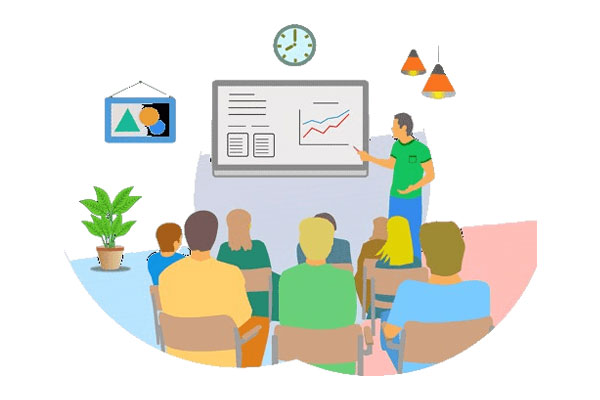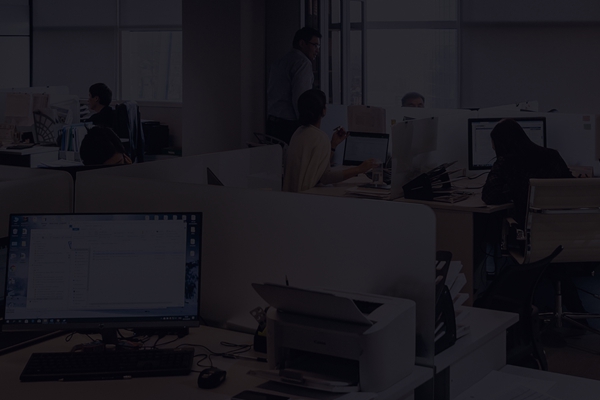大家好,今天给大家带来是骨骼蒙皮教程下篇,我们这篇超长超详细的教程终于迎来了尾声,让大家久等啦,快来跟小编一起看看吧!
蒙皮
01
选中所有需要蒙皮的模型,在编辑栏的下拉菜单栏中选中“蒙皮”命令。
02
添加模型蒙皮所需的骨骼。
03
在“蒙皮”命令下找到“高级参数”,将“骨骼影响限制”改为3。
04
在“蒙皮”命令下点击“体素”旁边的按钮会弹出“解算器”,将衰减调为1,最大分辨率为512,点击“应用”。“体素”结算器可以很好的将蒙皮所需要的信息计算出来,当然有些小细节还是需要自己调整的。
05
点击“编辑封套”,这里可以选择“顶点”模式进行蒙皮的权重修改,也可以选择笔刷工具“刷”。
06
选择“顶点”后下拉页面可以看到一个“小扳手”的图样,点击它会弹出“权重工具”,这里我们就可以对模型的“顶点”进行权重的分配。腿部与手关节处的权重为0.5,上下点外侧为靠近骨骼一方外侧为0.7,靠近另一根骨骼的权重为0.3。关节内侧的权重分配,中间为0.5,靠近骨骼的内侧权重为0.8,另一边为0.2.(红色为绝对影响区,权重为1,蓝色则相反,大致的权重颜色为红色到黄色到蓝色)。
剩下的可以选择骨骼打开动画关键帧,对骨骼K个幅度大一些的动画,将模型调整至极限状态,对应模型不合理的地方进行一点一点刷权重或者是利用点的权重分布进行细微的调整。
然后我们就可以对应一些不合理的地方,例如,拉伸变形进行顶点的权重重新分配。裙子和头发以及飘带我是直接模型分开给的骨骼,权重直接“体素”计算就搞定了,最后将裙子骨骼的父对象给了靠前节腰部骨骼,头发是给了脑袋,袖子赋予了手臂。
好啦,以上就是今天的模型骨骼绑定教程啦!大家终于可以把这个作品完成啦!小伙伴们要认真跟着教程一起做完哦。
标签: 骨骼绑定